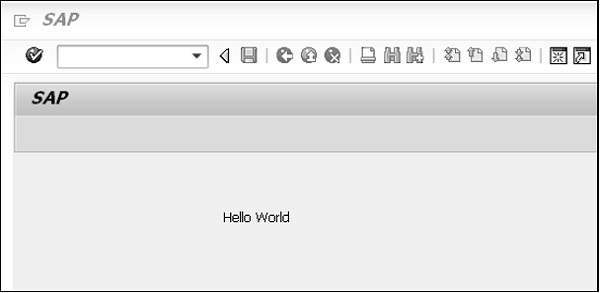SAP ABAP - Программирование диалогов
Диалоговое программирование занимается разработкой нескольких объектов. Все эти объекты иерархически связаны с основной программой и выполняются последовательно. При разработке диалоговых программ используются инструменты рабочей среды ABAP. Это те же инструменты, которые используются при разработке стандартных приложений SAP.
Вот основные компоненты диалоговых программ -
- Screens
- Модульные пулы
- Subroutines
- Menus
- Transactions
Набор инструментов
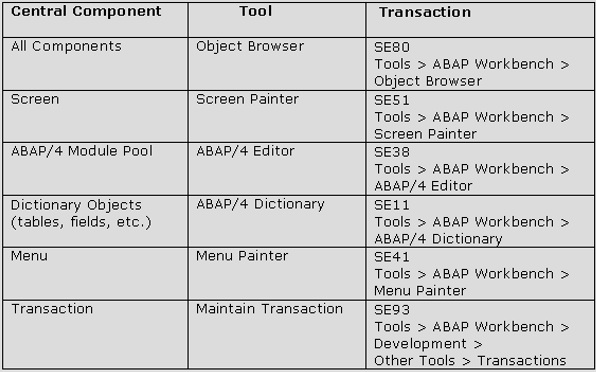
Диалоговые программы должны разрабатываться обозревателем объектов (транзакция: SE80), чтобы все объекты связывались с основной программой без необходимости явно указывать на каждый объект. Продвинутые методы навигации улучшают процесс перехода от одного объекта к другому.
Экраны состоят из атрибутов экрана, макета экрана, полей и логики потока. Пул модулей состоит из модульного синтаксиса, который размещается внутри включаемых программ диалоговой программы. Эти модули могут быть вызваны логикой потока, которая обрабатывается диалоговым процессором.
Создание новой диалоговой программы
Step 1 - В транзакции SE80 выберите «Программа» из раскрывающегося списка и введите Z-имя для вашей пользовательской программы SAP как «ZSCREENEX».
Step 2 - Нажмите Enter, выберите «С TOP INCL» и нажмите кнопку «Да».
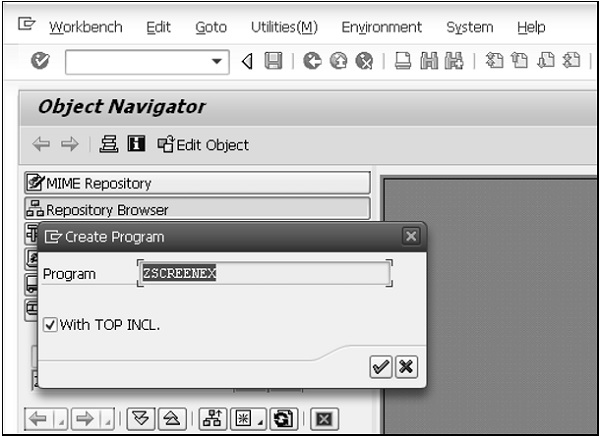
Step 3 - Введите имя для вашего верхнего включения как «ZSCRTOP» и щелкните зеленую галочку.
Step 4 - На экране атрибутов просто введите заголовок и нажмите кнопку «Сохранить».
Добавление экрана в диалоговую программу
Step 1 - Чтобы добавить экран в программу, щелкните правой кнопкой мыши имя программы и выберите параметры Создать → Экран.
Step 2 - Введите номер экрана как «0211» и щелкните зеленую галочку.
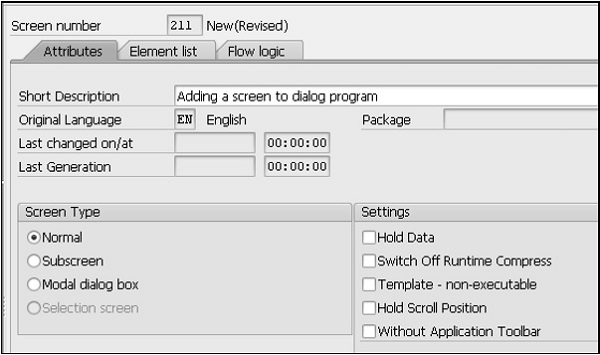
Step 3 - На следующем экране введите короткий заголовок, выберите обычный тип экрана и нажмите кнопку сохранения на верхней панели инструментов приложения.
Макет экрана и добавление текста Hello World
Step 1 - Нажмите кнопку макета на панели инструментов приложения, и появится окно Screen Painter.
Step 2 - Добавьте текстовое поле и введите текст, например «Hello World».

Step 3 - Сохранить и активировать экран.
Создание транзакции
Step 1 - Чтобы создать код транзакции для вашей программы, просто щелкните правой кнопкой мыши имя программы и выберите опцию «Создать» → «Транзакция» и введите код транзакции как «ZTRANEX».
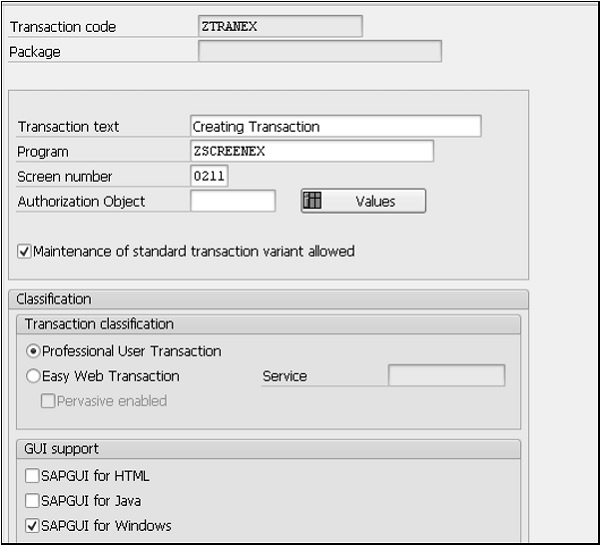
Step 2 - Введите текст транзакции, программу и экран, которые вы только что создали (ZSCREENEX & 0211), и установите флажок «SAPGUI для Windows» в разделе «Поддержка графического интерфейса».
Выполнение программы
Сохраните и активируйте все. Вы можете выполнить программу. По мере выполнения программы введенный вами текст отображается на экране, как показано на следующем снимке экрана.